擔雪 II が起動できない問題の対処方法は以下の通りになりますのでご参考ください。
システム修復ファイルの実行
擔雪 II のシステムファイルに発生した問題を修復する方法です。
1.以下のリンクをクリックして、起動できない部門の修復ファイルをダウンロードします。
2.画面上側に「(ファイル名)は一般的にダウンロードされていません。(ファイル名)を開く前に、信頼できることを確認してください。」と表示されますので「...」→「保存」をクリックします。
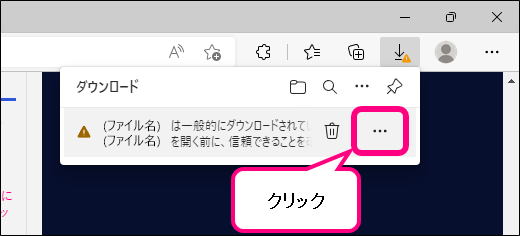
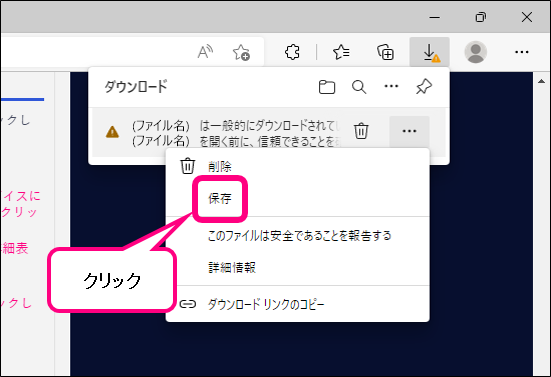
3.「詳細表示」→「保持する」をクリックします。
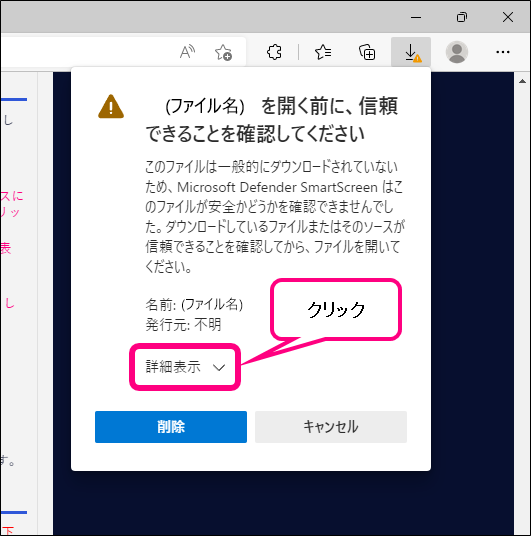
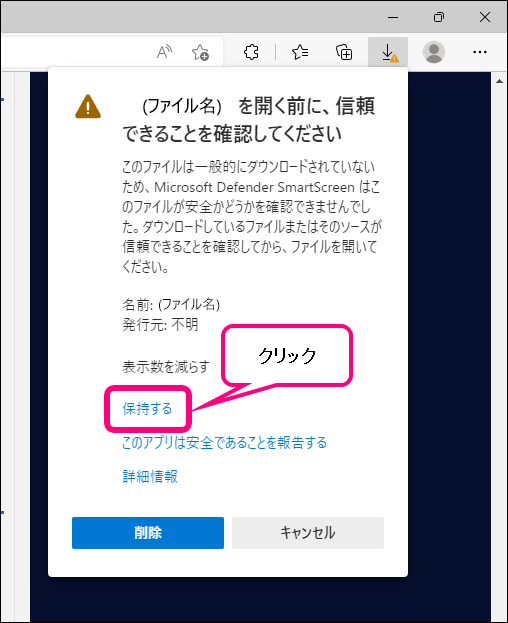
4.「ファイルを開く」をクリックします。
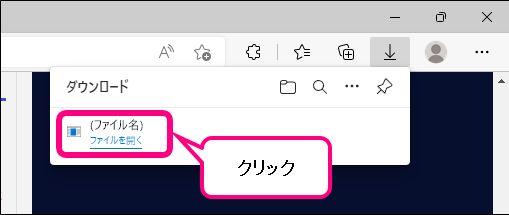
5.「詳細情報」→「実行」をクリックします。
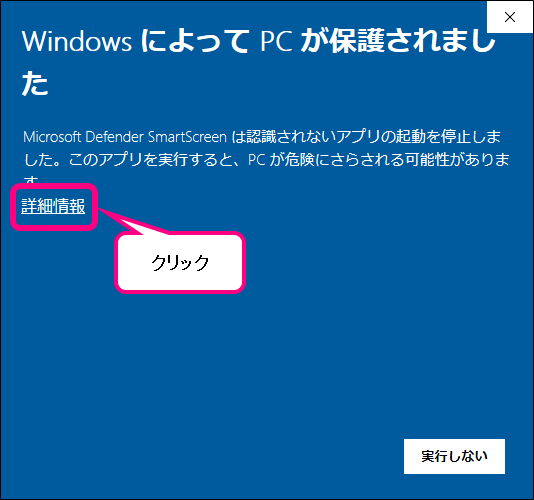
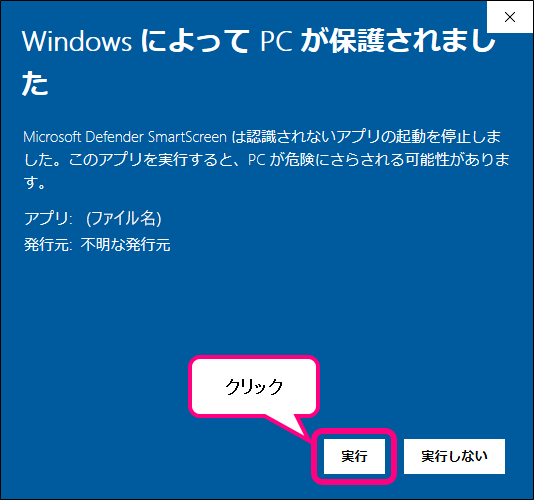
6.「はい」をクリックします。
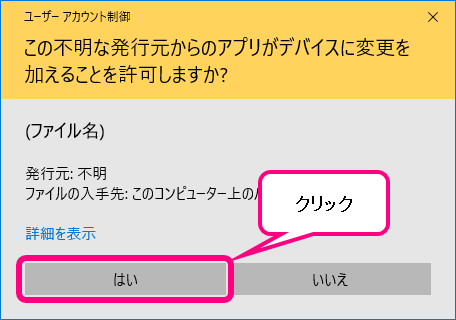
7.「次へ」→「次へ」→「次へ」をクリックします。
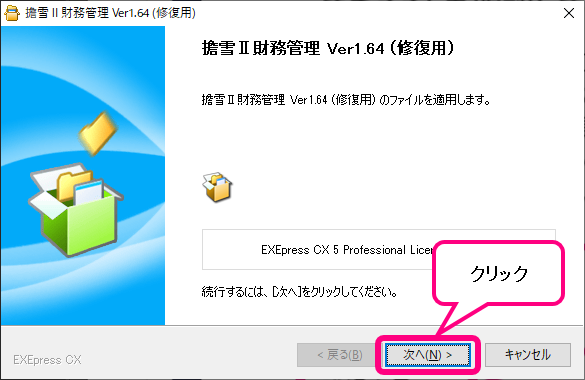
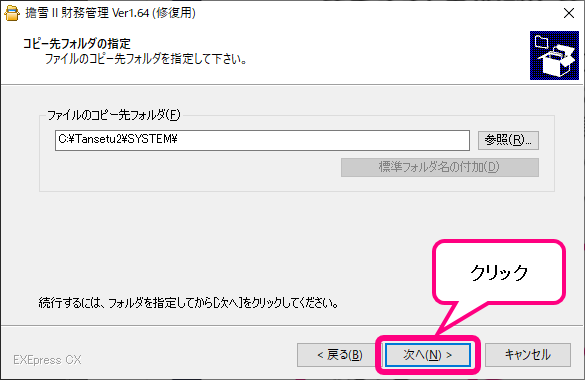
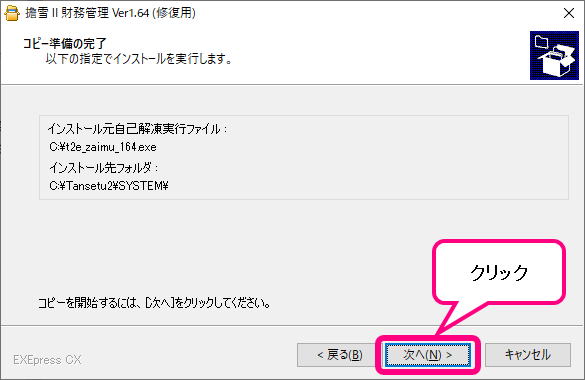
8.「完了」をクリックします。
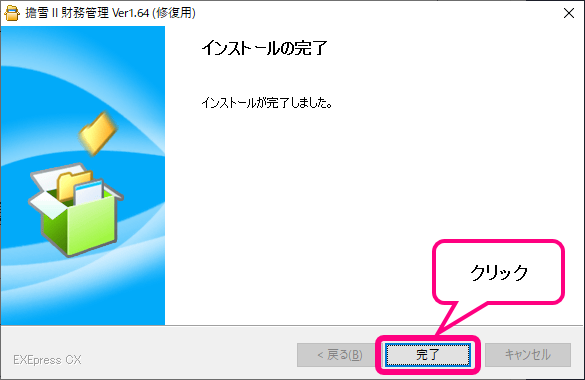
9.擔雪Ⅱを起動して動作をご確認ください。問題が解決しない場合は、次の「Access Runtime の再インストール」をお試しください。
Access Runtime の再インストール
擔雪 II では「Access Runtime」というプログラムを使用しています。「Access Runtime」プログラムを削除していただき、再度インストールをお試しください。
1.「Microsoft Access 2002 Runtime」プログラムをアンインストールします。
ウインドウズの「スタート」→「設定」→「アプリ」を開き、「Microsoft Access 2002 Runtime」→「アンインストール」という手順でアンインストールできます。
アプリ一覧に「Microsoft Access 2002 Runtime」が見つからない場合は、この手順を省略してください。
2.「Microsoft Access 2010 Runtime」プログラムをインストールします。
下記のリンクより「Microsoft Access 2010 Runtime」をダウンロードしてください。
ダウンロードしたファイルを実行し、「マイクロソフトソフトウェアライセンス条項に同意します]にチェックを付けて「続行」→「閉じる」という手順でインストールできます。
作業完了後、擔雪 II を起動して動作をご確認ください。
LAN版が起動できない場合は
擔雪 II
LAN版の起動時にエラーが発生する場合は、親機のPCにて「パスワード保護共有」の設定をご確認ください。
1.ウインドウズの「スタート」→「設定」→「ネットワークとインターネット」→「ネットワークと共有センター」を開きます。
2.「共有の詳細設定の変更」→「すべてのネットワーク」をクリックし、[パスワード保護共有を無効にする]にチェックを付けて[変更の保存]をクリックします。
作業完了後、擔雪 II LAN版を起動して動作をご確認ください。
問題が改善しない場合は、恐れ入りますがユーザーサポートまでお問い合わせください。
擔雪 II お問い合わせ ・ お申し込み

